สิ่งนี้สามารถทำได้โดยผู้ดูแลระบบเท่านั้น
เครื่องมือขอความยินยอมต้องการให้เปิดใช้งานการติดตาม GDPR โปรดปฏิบัติตามคำแนะนำเหล่านี้ เพื่อเปิดใช้งานการติดตาม GDPR
เครื่องมือขอความยินยอมช่วยให้คุณสามารถขอความยินยอมในการประมวลผลข้อมูลจากผู้สมัครได้โดยตรงภายใน Manatal เมื่อเปิดใช้งานแล้ว ให้ปฏิบัติตามคำแนะนำเหล่านี้ เพื่อขอความยินยอมในการประมวลผลข้อมูลจากผู้สมัคร
เปิดใช้งานเครื่องมือขอความยินยอม
- ไปที่หน้าต่อไปนี้ หรือคลิกที่ "การจัดการ" จากเมนูด้านข้างของคุณ เปิดหมวดหมู่ "การจัดการข้อมูล" แล้วหมวดหมู่ "การติดตาม GDPR" จากนั้นคลิกที่ "สถานะ" ในส่วนเครื่องมือขอความยินยอม


![]()
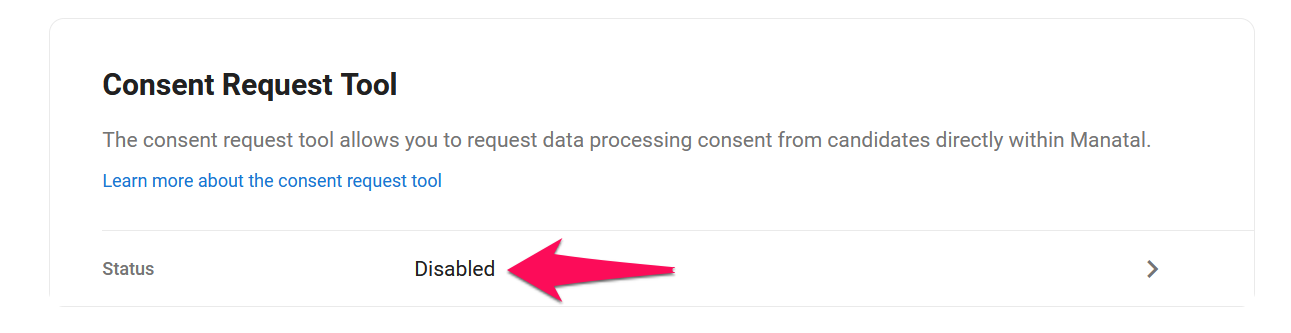
- เปิดใช้งานเครื่องมือขอความยินยอม
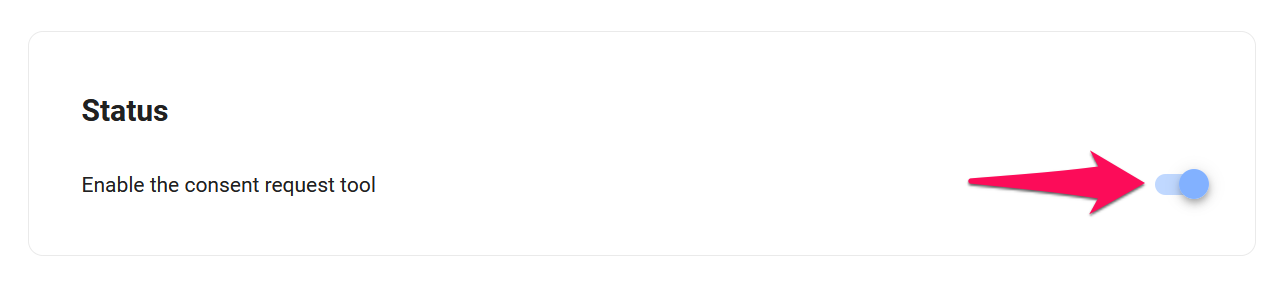
เปิดใช้งานการขอความยินยอมอัตโนมัติ
เมื่อเปิดใช้งานการขอความยินยอมอัตโนมัติ Manatal จะส่งอีเมลโดยอัตโนมัติไปยังผู้สมัครที่สร้างขึ้นใหม่ซึ่งยังไม่ได้ให้ความยินยอม ซึ่งไม่ได้ใช้กับผู้สมัครที่สร้างผ่านการนำเข้าประวัติย่อจำนวนมาก การอัปโหลดประวัติย่อหลายรายการ การนำเข้าไฟล์ CSV หรือ JSON หรือเพิ่มผ่านส่วนขยาย LinkedIn
- ไปที่หน้าต่อไปนี้ หรือคลิกที่ "การจัดการ" จากเมนูด้านข้างของคุณ เปิดหมวดหมู่ "การจัดการข้อมูล" แล้วหมวดหมู่ "การติดตาม GDPR" จากนั้นคลิกที่ "การขอความยินยอมอัตโนมัติ" ในส่วนเครื่องมือขอความยินยอม


![]()
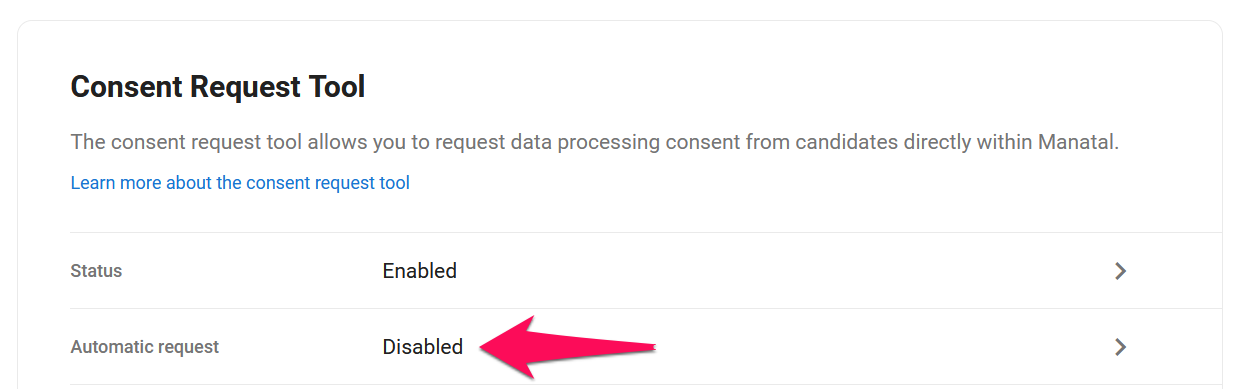
- เปิดใช้งานการขอความยินยอมอัตโนมัติ
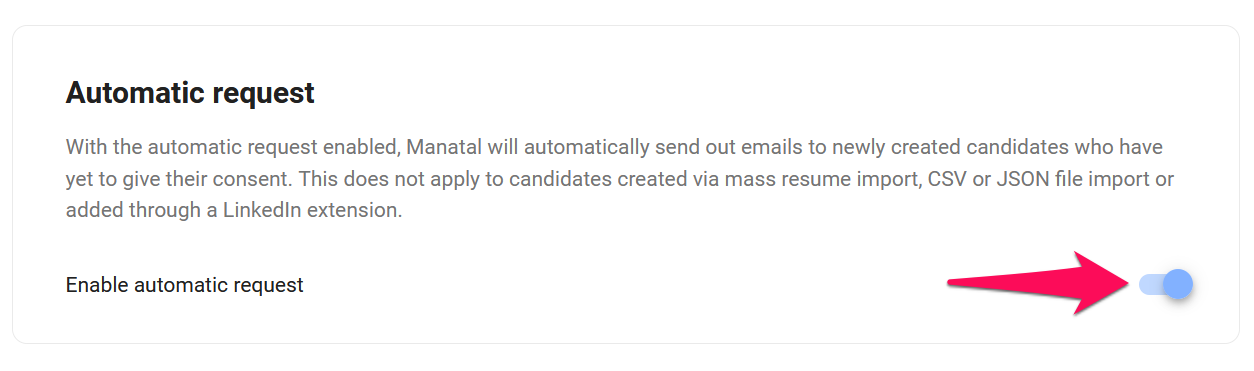
จัดการอีเมลขอความยินยอม
ส่วนนี้ช่วยให้คุณเลือกอีเมลที่จะใช้ส่งคำขอความยินยอมในการประมวลผลข้อมูล
จำเป็นต้องมีการเลือกอีเมลสำหรับส่งคำขอความยินยอมในการประมวลผลข้อมูลไปยังผู้สมัคร
- ไปที่หน้าต่อไปนี้ หรือคลิกที่ "การจัดการ" จากเมนูด้านข้างของคุณ เปิดหมวดหมู่ "การจัดการข้อมูล" แล้วหมวดหมู่ "การติดตาม GDPR" จากนั้นคลิกที่ "อีเมลขอความยินยอม" ในส่วนเครื่องมือขอความยินยอม


![]()
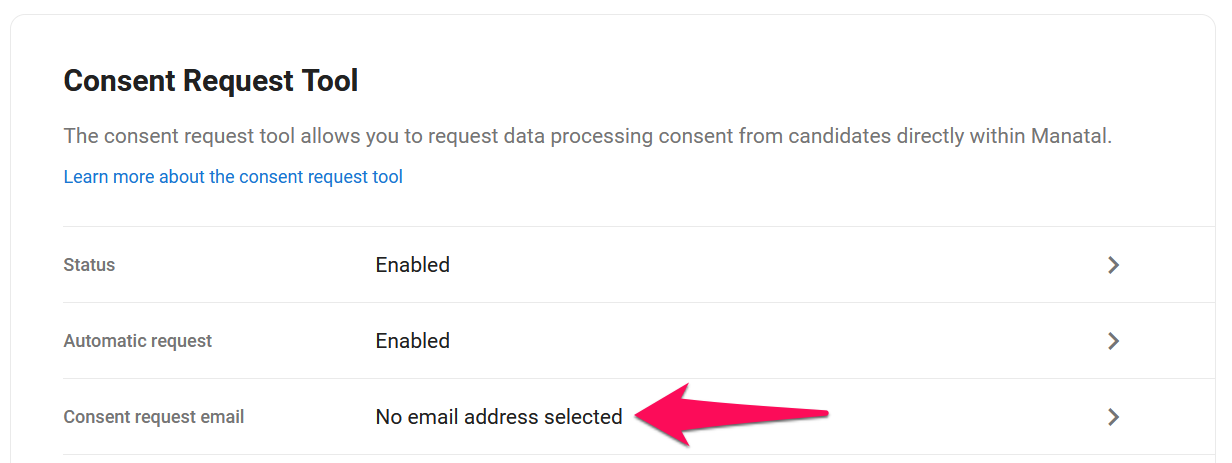
- เลือกที่อยู่อีเมลของผู้ใช้ คนใดคนหนึ่งของคุณจากเมนูแบบเลื่อนลงและคลิก "บันทึก"
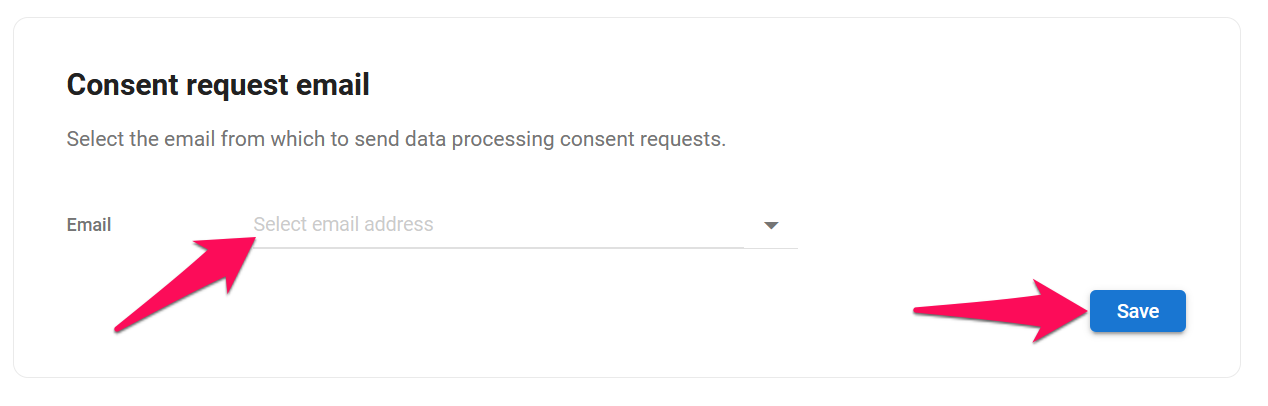
จัดการเนื้อหาหน้าขอความยินยอม
แก้ไขข้อความที่แสดงบนหน้าขอความยินยอมในการประมวลผลข้อมูล นี่คือหน้าที่ผู้สมัครได้รับเชิญให้แบ่งปันการตั้งค่าความยินยอมในการประมวลผลข้อมูลของพวกเขา พวกเขาจะสามารถให้หรือระงับความยินยอมได้
หน้าขอความยินยอมเป็นเอกลักษณ์สำหรับผู้สมัครแต่ละคนและเชื่อมโยงกับโปรไฟล์ของผู้สมัครคนนั้นใน Manatal ดังนั้นการเปลี่ยนแปลงใด ๆ ในการตั้งค่าความยินยอมในการประมวลผลข้อมูลบนหน้าขอความยินยอมจะสะท้อนในโปรไฟล์ของผู้สมัครใน Manatal และในทางกลับกัน การเปลี่ยนแปลงในการตั้งค่าความยินยอมในการประมวลผลข้อมูลในโปรไฟล์ของผู้สมัครจะสะท้อนบนหน้าขอความยินยอม
- ไปที่หน้าต่อไปนี้ หรือคลิกที่ "การจัดการ" จากเมนูด้านข้างของคุณ เปิดหมวดหมู่ "การจัดการข้อมูล" แล้วหมวดหมู่ "การติดตาม GDPR" จากนั้นคลิกที่ "เนื้อหาหน้าขอความยินยอม" ในส่วนเครื่องมือขอความยินยอม


![]()
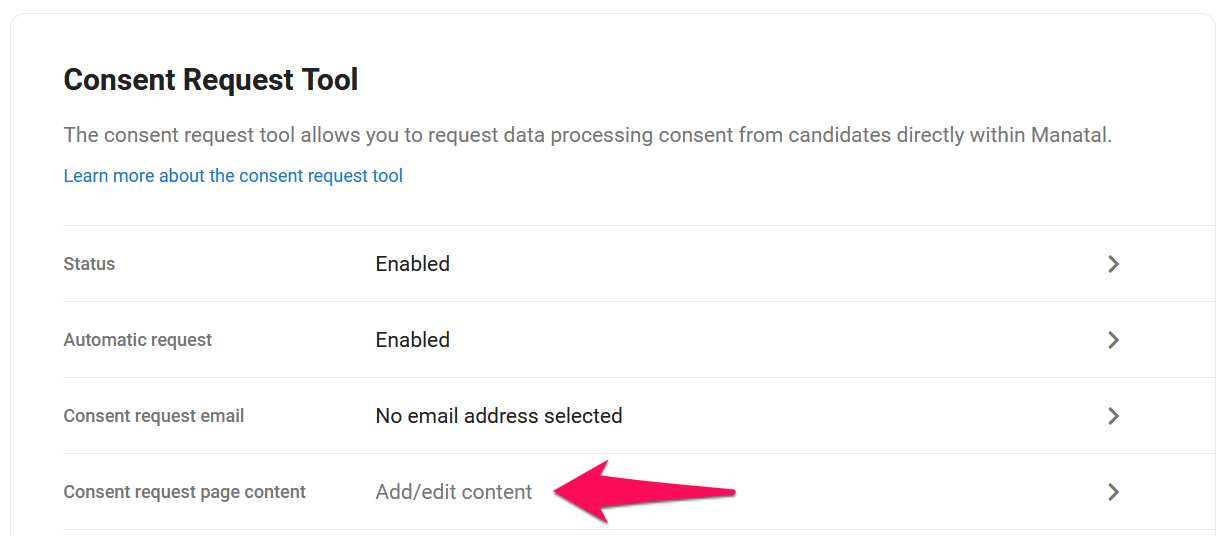
- แก้ไขเนื้อหาหน้าขอความยินยอมและคลิก "บันทึก"
ในเนื้อหาของหน้า แท็ก " {{candidate_full_name}} " จะถูกแทนที่โดยอัตโนมัติด้วยชื่อของผู้สมัครที่กำลังขอความยินยอม
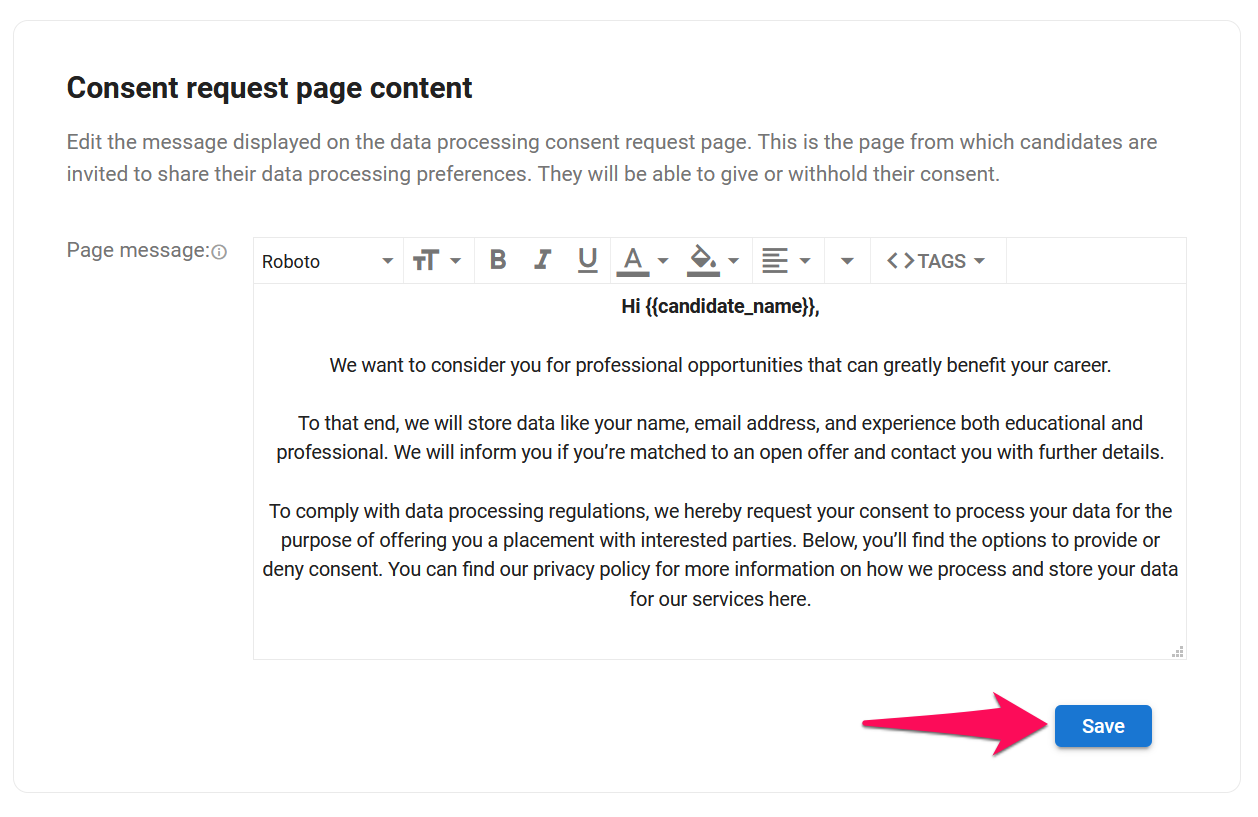
จัดการเนื้อหาอีเมลขอความยินยอม
ส่วนนี้ช่วยให้คุณแก้ไขอีเมลที่ส่งถึงผู้สมัครเพื่อขอความยินยอมในการประมวลผลข้อมูล
- ไปที่หน้าต่อไปนี้ หรือคลิกที่ "การจัดการ" จากเมนูด้านข้างของคุณ เปิดหมวดหมู่ "การจัดการข้อมูล" แล้วหมวดหมู่ "การติดตาม GDPR" จากนั้นคลิกที่ "เนื้อหาอีเมลขอความยินยอม" ในส่วนเครื่องมือขอความยินยอม


![]()
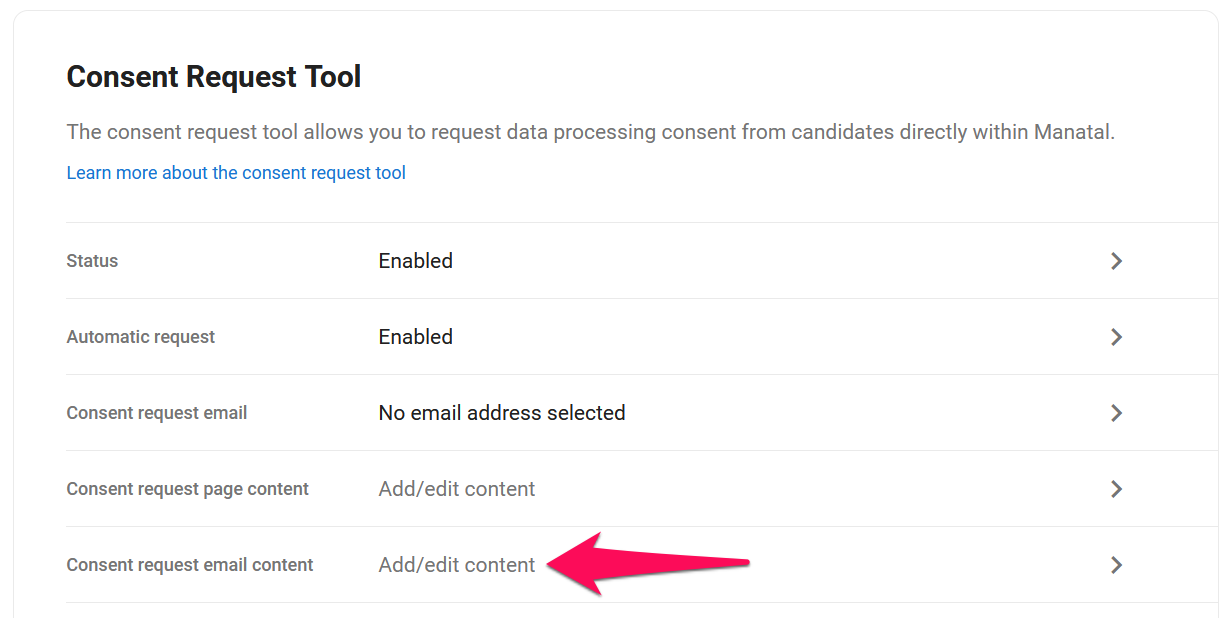
- แก้ไขเนื้อหาอีเมลขอความยินยอมและคลิก "บันทึก"
ในเนื้อหาของอีเมล แท็ก " {{candidate_full_name}} " จะถูกแทนที่โดยอัตโนมัติด้วยชื่อของผู้ส